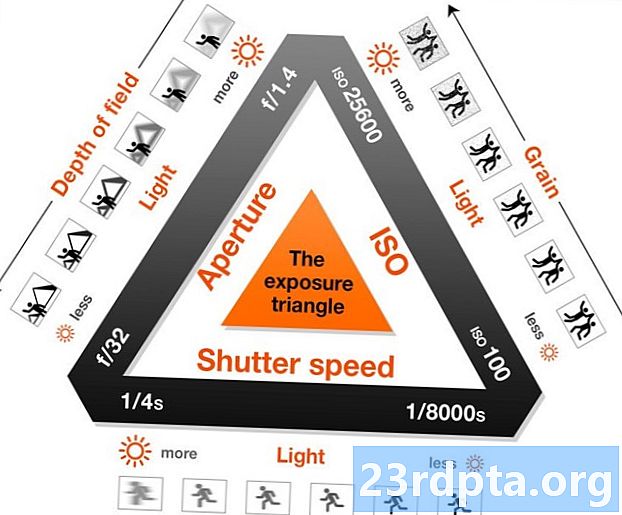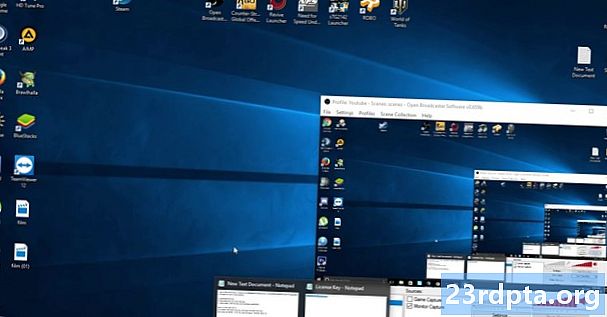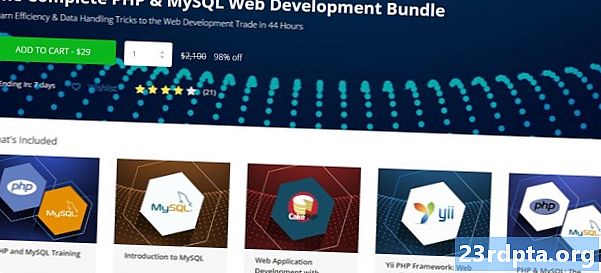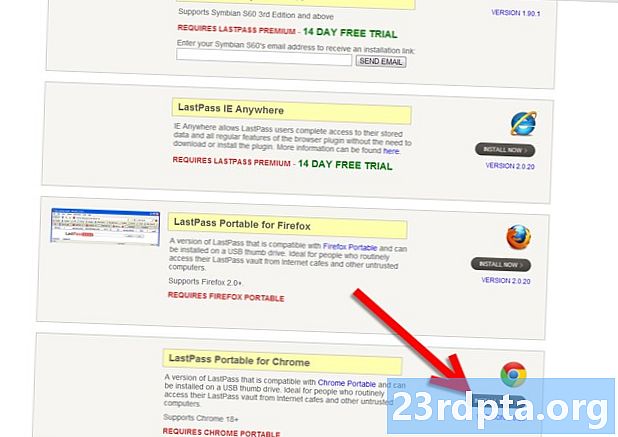
Contenuto
- Passaggio 1: controlla la versione corrente
- Passaggio 2: scarica Google Play Store tramite un APK
- Passaggio 3: gestire le autorizzazioni di sicurezza
- Passaggio 4: utilizzare un file manager e installare Google Play Store
- Passaggio 5: disabilitare le fonti sconosciute
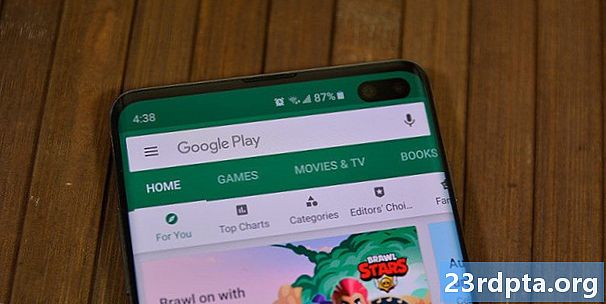
Google Play Store riceve aggiornamenti frequenti, il che è un'ottima notizia. La notizia non così eccezionale è che possono essere necessarie settimane o, per alcune persone, anche di più, per ottenere l'ultima iterazione. Le funzionalità di base non cambiano mai, quindi rimanere bloccati su una versione precedente non è poi così male. Tuttavia, comprendiamo l'impulso di ottenere la versione più recente e migliore sul tuo dispositivo.
Stai cercando di aggiornare Google Play Store sul tuo dispositivo? Ecco come.
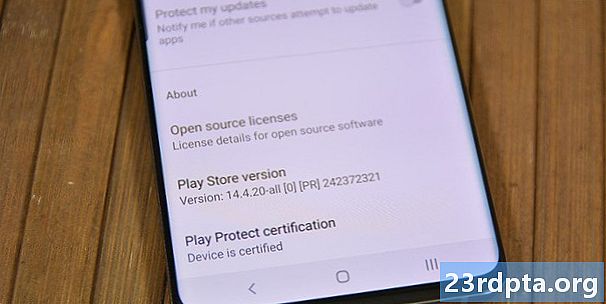
Passaggio 1: controlla la versione corrente
La prima cosa che vorrai fare è vedere quale versione devi assicurarti di scaricare l'ultima versione di Google Play Store.
Questo può essere fatto come segue:
- Apri l'app Google Play Store.
- Apri le impostazioni.
- Scorrere fino alla fine. Qui troverai la "versione Play Store".
Questo è importante perché non desideri installare una versione precedente di Google Play per errore. Vuoi anche assicurarti di scaricare una versione compatibile con il tuo telefono. Non dovrebbe essere un grosso problema a meno che tu non stia scuotendo una versione antica di Android come 2.3 Gingerbread - se è così, probabilmente è il momento di sostituire il tuo telefono!
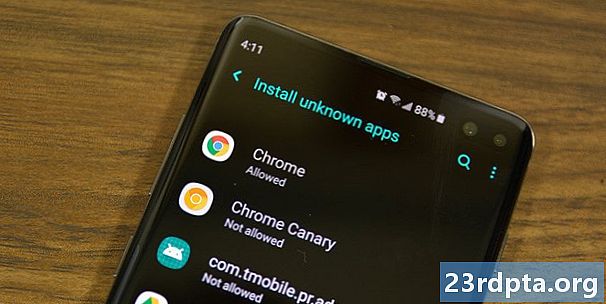
Passaggio 2: scarica Google Play Store tramite un APK
È un passo piuttosto esplicativo. Google Play Store è disponibile in formato APK come qualsiasi altra app Android. Puoi scaricare APK da siti Web, blog tecnici e persone di fiducia su forum o altri luoghi. Tuttavia, per ora, APKMirror è probabilmente la soluzione migliore per gli APK di Google Play Store di fiducia. Ecco un breve tutorial per scaricare l'app Play Store:
- Vai a questo link facendo clic qui.
- Trova la versione del Play Store che desideri. Se si desidera una versione più recente, fare riferimento alla versione corrente e vedere se è disponibile una nuova.
- Scarica l'app seguendo le istruzioni del sito web.
Ci sono altri posti in cui sono stati caricati APK recenti del Play Store. Tuttavia, APKMirror è il metodo più semplice ed è uno di cui le persone generalmente si fidano. Non dovresti avere problemi a ottenerlo da lì.
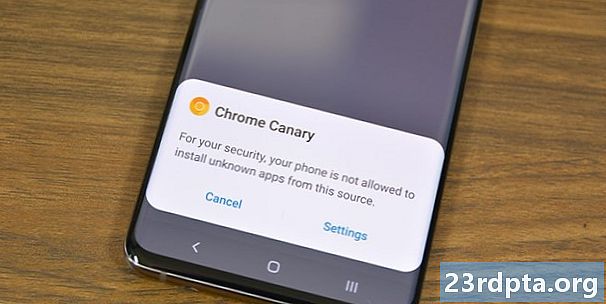
Ecco come appaiono le installazioni APK su Android Oreo e versioni successive.
Passaggio 3: gestire le autorizzazioni di sicurezza
L'impostazione Sorgenti sconosciute fa parte di Android da anni. Se disabilitato, impedisce agli utenti (e ad altre app) di installare applicazioni da qualsiasi luogo diverso da Google Play Store. Android Oreo lo ha modificato in un'autorizzazione per app anziché in un'impostazione di sistema. Pertanto, ci sono due parti diverse in questa.
Prima di Android Oreo:
- Inserisci le impostazioni del dispositivo.
- Vai a "Sicurezza".
- Trova l'opzione Origini sconosciute e seleziona la casella. Apparirà un avviso che dovresti assolutamente leggere. Una volta fatto, premi "OK" e questo ti permetterà di installare APK da Origini sconosciute.
Se Origini sconosciute non si trova nelle impostazioni di Sicurezza, prova a trovarlo nelle impostazioni Privacy o Impostazioni applicazione (App).
Dopo Android Oreo:
- Inizia l'installazione con un browser di file o tramite il browser web.
- Android ti dirà che l'app non dispone dell'autorizzazione per installare APK. Fai clic sul pulsante Impostazioni disponibile in quel prompt.
- Nel menu successivo, selezionare la casella che consente all'APK di installare l'app.
- Premi il pulsante Indietro per tornare alla tua installazione.
È un po 'più complicato, ma il compromesso è una migliore sicurezza perché l'unica app in grado di installare APK di terze parti è quella a cui hai appena concesso l'autorizzazione rispetto all'impostazione a livello di sistema nelle versioni precedenti di Android.
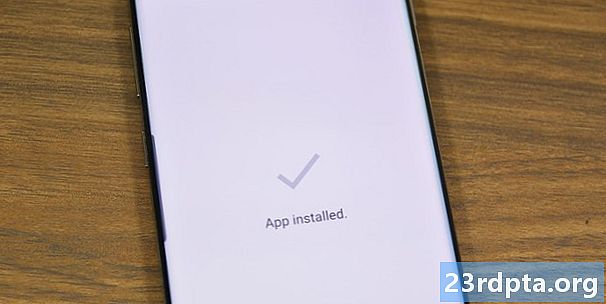
Passaggio 4: utilizzare un file manager e installare Google Play Store
Ora che siamo pronti a partire, è il momento di installare questa cosa. Usa il tuo browser di file preferito. Per coloro che potrebbero non averne uno, puoi vedere i nostri consigli qui!
- Apri il tuo browser di file e vai ovunque hai scaricato l'APK di Google Play Store. Se l'hai scaricato sul tuo dispositivo, sarà sulla tua scheda SD nella cartella Download.
- Una volta trovato l'APK, fai clic su di esso. Potrebbe esserci una finestra che si apre a seconda delle app che hai installato sul tuo dispositivo e ti chiede quale app desideri utilizzare. In tal caso, fare clic su "Package Installer".
- Nella schermata successiva, leggi tutte le modifiche alle autorizzazioni (di solito non ce ne sono) e quindi fai clic su Installa. Al termine, l'ultimo Google Play Store verrà installato sul tuo dispositivo.
Ehi, l'hai fatto! Aspetta, c'è ancora un altro passo!
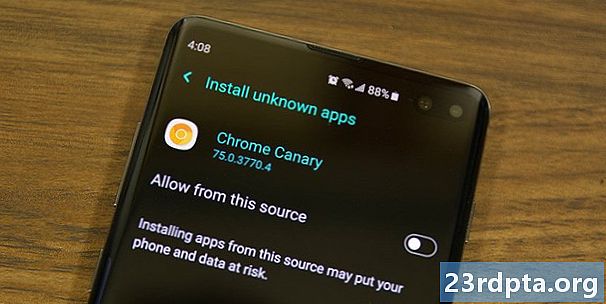
Passaggio 5: disabilitare le fonti sconosciute
Lasciare la casella Fonti sconosciute selezionata è un grave buco di sicurezza che può causare problemi lungo la strada. Il modo migliore per proteggerti è tornare indietro e spegnerlo! Se hai Android Oreo o versioni successive, hai finito e puoi saltare questo passaggio perché queste impostazioni non sono più nel telefono.
- Torna alle impostazioni del tuo dispositivo.
- Torna alle impostazioni di sicurezza, alle impostazioni di privacy o alle impostazioni dell'applicazione (ovunque l'hai trovata l'ultima volta).
- Deseleziona la casella. Ciò impedirà a tutto (tranne il Play Store) di installare app. Puoi sempre ricontrollare la casella in seguito se è necessario ripetere l'operazione.
C'è probabilmente un motivo per cui l'hanno cambiato in Android Oreo e questo è probabilmente.
Ora sai come scaricare Google Play Store per assicurarti di avere l'ultima versione. Questo metodo funzionerà su quasi tutti i dispositivi Android, ma potrebbero esserci lievi variazioni a seconda della versione di Android e dell'OEM. Tieni presente che questo non funzionerà sui dispositivi Amazon Kindle Fire. È un processo completamente diverso che potrebbe richiedere anche il root del tuo dispositivo.